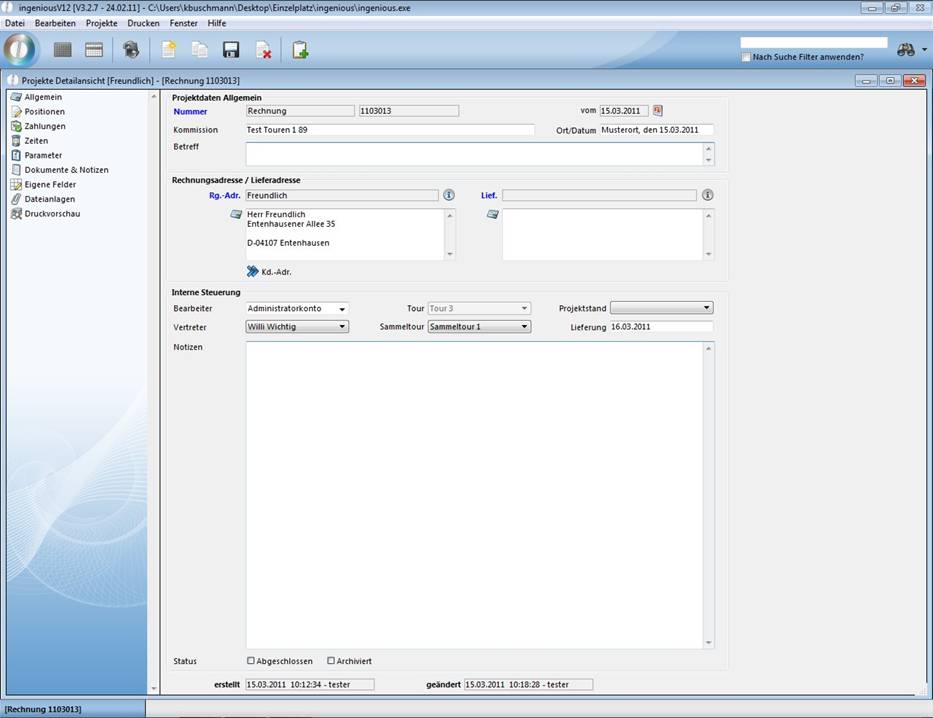Durch diese Projektoption haben Sie die Möglichkeit ihren Lieferverkehr flexibel zu gestalten. Sie können hier verschiedene Liefertouren zu einer Tour zusammenzufassen. Die Projektoption „Sammeltouren verwalten“ setzt jedoch voraus, dass in den Programmeinstellungen eine oder mehrere angelegt worden sind und in der Projektdetailansicht für das Projekt eine Tour sowie die entsprechenden Termine festgelegt wurde (siehe dazu und ).
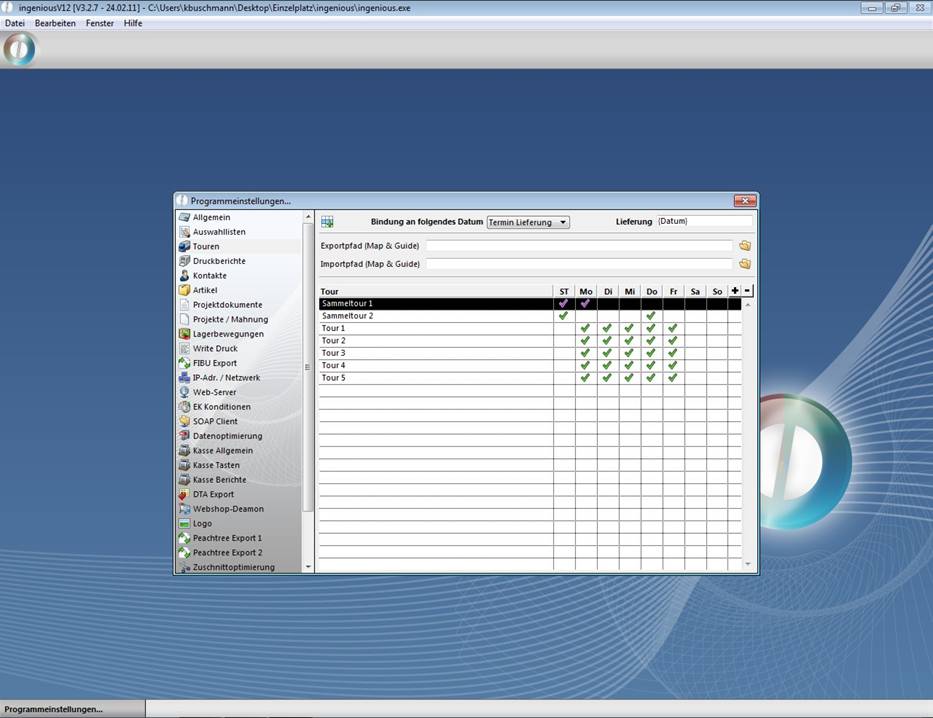
Ansicht Programmeinstellungen mit zwei angelegten Sammeltouren
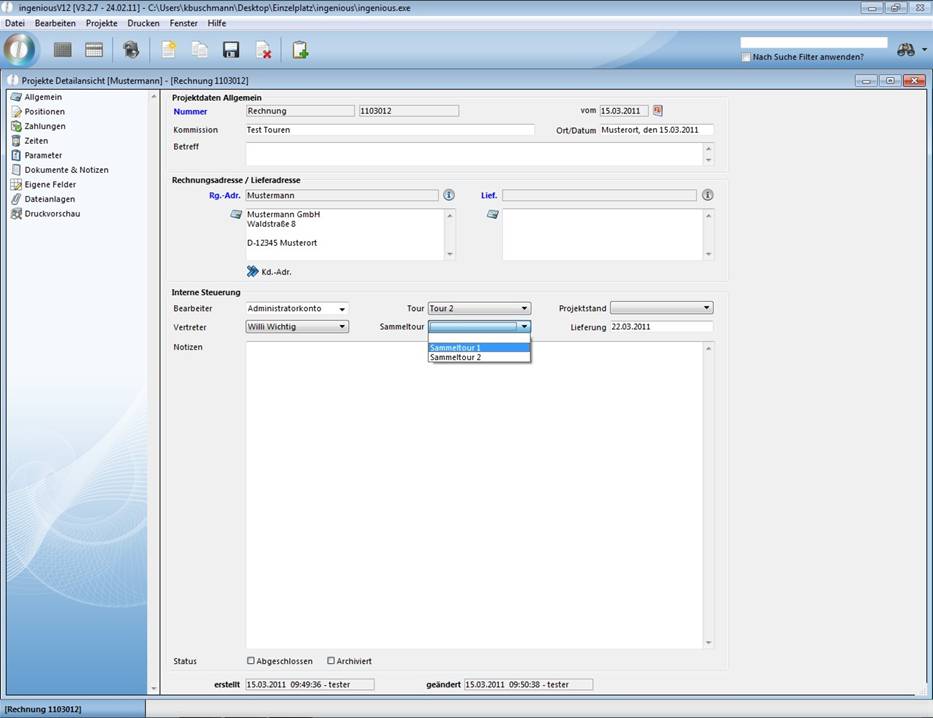
Ansicht Projektdetailansicht Rubrik „Allgemein“
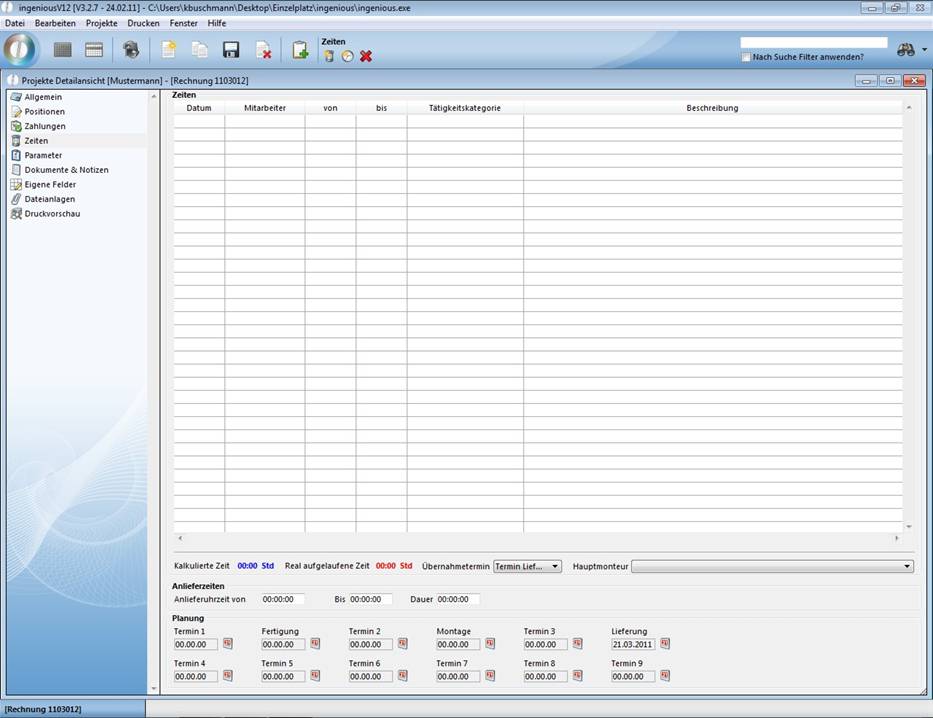
Ansicht Projektdetailansicht Rubrik „Zeiten“ (Festgelegter Lieferungstermin)
Im Fenster „Sammeltouren verwalten…“ können Sie im linken Bereich im Feld „Tour“ die betreffende Tour, im Feld „Anzeigen“ die gewünschten Projekte und über den Button ![]() den gewünschten Zeitraum auswählen. Im rechten Fensterbereich wählen Sie dann die entsprechende Sammeltour. Das Datum der nächsten Sammeltour sowie die entsprechenden Tage werden automatisch angezeigt. Über den Button
den gewünschten Zeitraum auswählen. Im rechten Fensterbereich wählen Sie dann die entsprechende Sammeltour. Das Datum der nächsten Sammeltour sowie die entsprechenden Tage werden automatisch angezeigt. Über den Button ![]() haben Sie nun die Möglichkeit eine der angezeigten Touren der Sammeltour zuzuweisen.
haben Sie nun die Möglichkeit eine der angezeigten Touren der Sammeltour zuzuweisen.
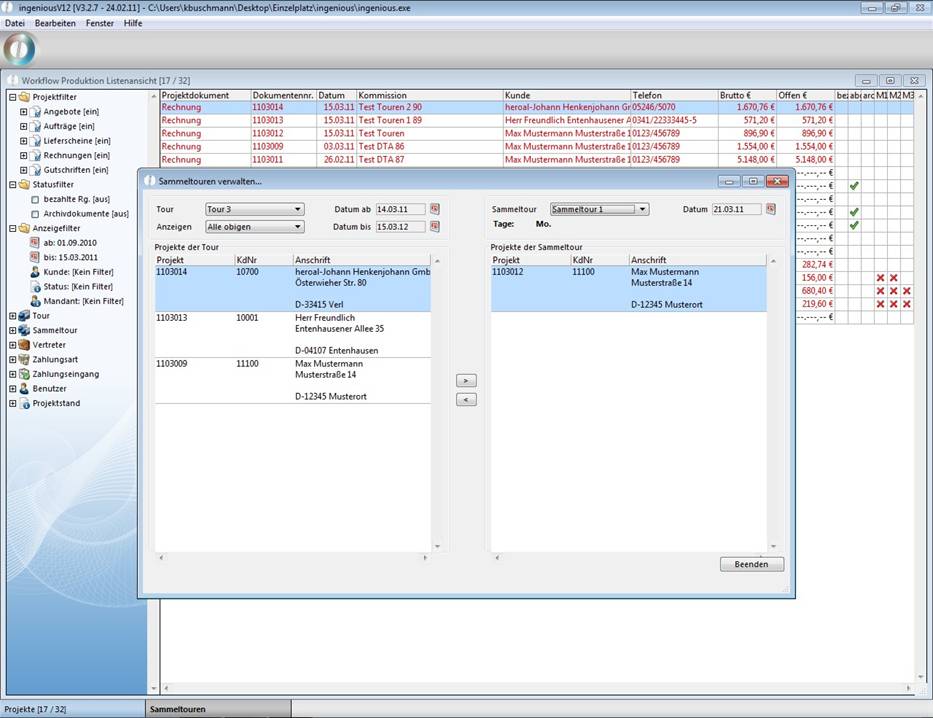
Im rechten Fenster werden ebenfalls automatisch alle Projekte angezeigt, welche schon in der Projektdetailansicht als Sammeltour ausgewiesen wurden. Wenn Sie nun ein neues Projekt einer Sammeltour zuweisen, ändert sich auch in der Projektdetailansicht die Toureinstellung. Das Feld „Tour“ wird nun geschlossen und die gewählte Sammeltour angezeigt.
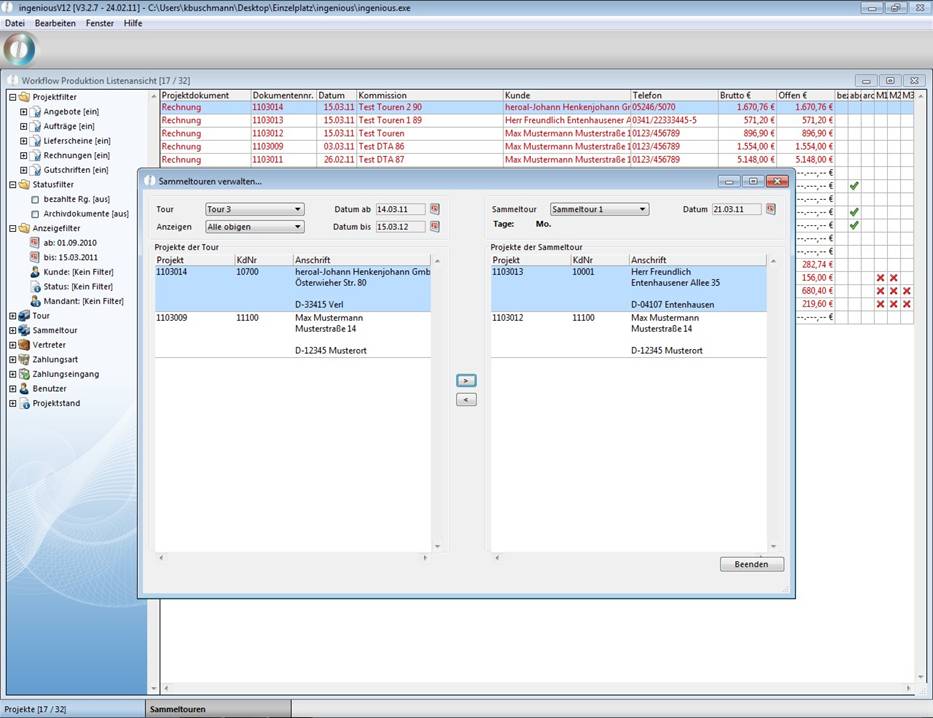
![]()